В процессе функционирования операционной системы и приложений на системном разделе скапливаются временные файлы. Они представляют собой объекты на жестком диске, куда записываются результаты промежуточных вычислений, и хранятся в каталогах Temp (системном и пользовательском). Чаще всего такие объекты удаляются после того, как становятся ненужными создавшему их процессу. Рассмотрим, как очистить папку temp в Windows 10 в случаях, когда в ней скопилось много временных файлов.
Стандартная утилита
В операционной системе предусмотрен инструмент для избавления от мусора, который не приобрёл особой популярности, несмотря на то, что она всегда находится под рукой. Для её эксплуатации проделайте следующие шаги.
1. Найдите приложение «Очистка диска» через поисковую строку либо выполните команду «cleanmgr».
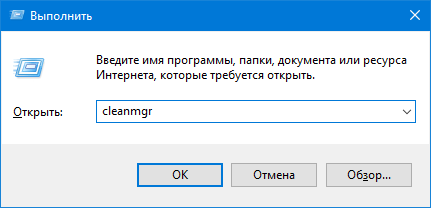
2. Укажите системный том как объект для сканирования.
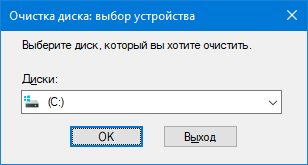
После оценки и сканирования раздела приложение отобразит все объекты, которые можно без ущерба Windows и программам стереть с диска, в том числе файлы, оставшиеся после обновления операционной системы, эскизы, отчёты и архивы.
3. Отметьте пункты для удаления и кликните «OK».
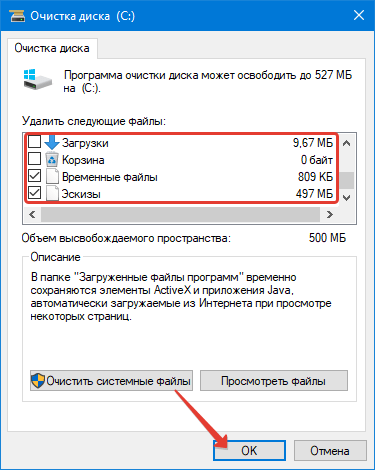
4. Подтвердите выполнение операции. После программа автоматически завершит работу без каких-либо оповещений.
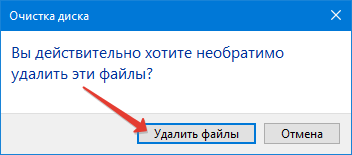
Весомые недостатки способа: нельзя указать, какие файлы следует удалять, приложение стирает только те данные, что хранятся на диске более 7 дней, не требует подтверждения выполнения операции.
Хранилище
1. Откройте «Параметры» посредством комбинации клавиш Win + I.
2. Перейдите в раздел «Система».
3. Кликните по пункту вертикального меню «Память устройства».
4. Для анализа содержимого системного тома щёлкните по нему.
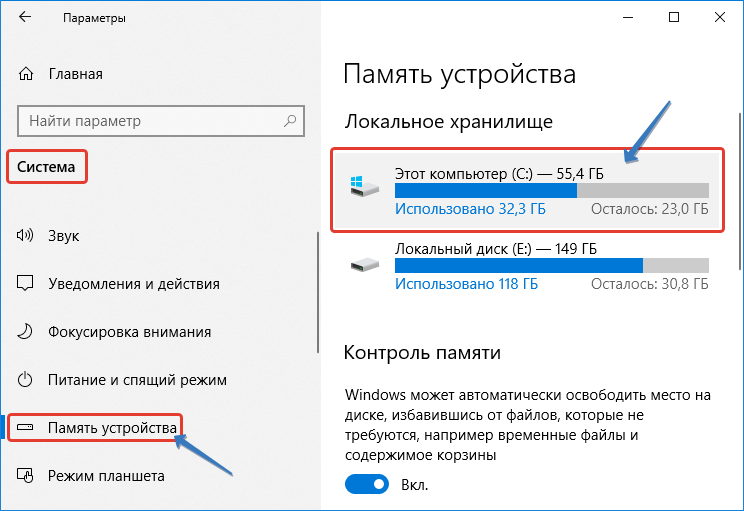
После в окне отобразится информация о распределении памяти на разделе, где будет пункт «Временные файлы» с объемом ненужных объектов.
5. Перейдите в это окно кликом по вышеназванной надписи.
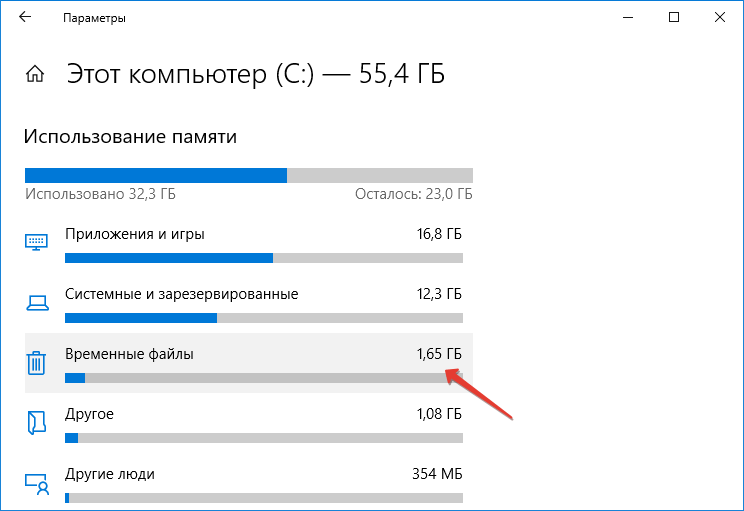
6. Отметьте нужные пункты и щелкните по первой кнопке для удаления временных файлов с системного тома.
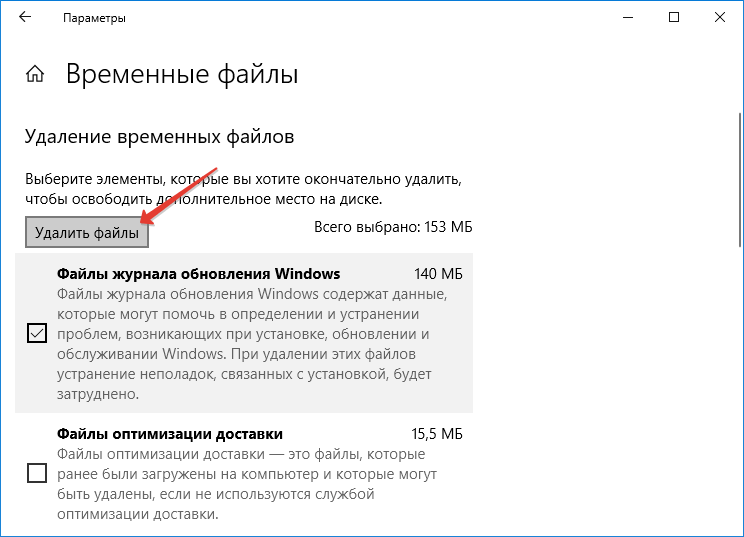
Вручную
Избавиться от темп-файлов в Windows можно и вручную. Основная их масса находится в двух директориях: с данными текущей учётной записи %userprofile%\AppData\Local\Temp и системной %windir%\Temp.
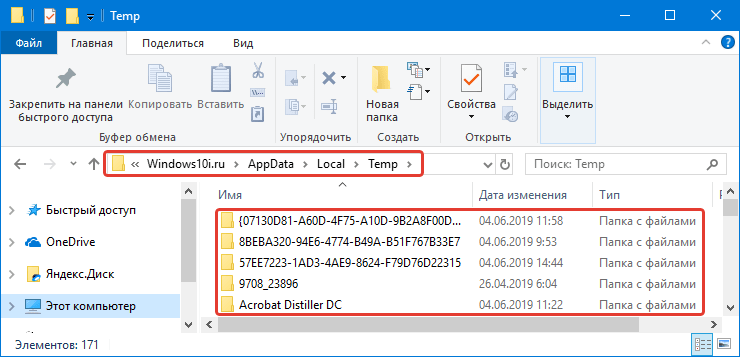
Через Проводник либо файловый менеджер посетите эти папки и привычным образом удалите их содержимое. Некоторые объекты могут быть занятыми рабочими процессами, их стоит пропустить. После завершения программ, используемых эти файлы, либо перезагрузки ПК попытку можно повторить, если те не были удалены автоматически.
CCleaner
Самый популярный инструмент для избавления от мусора на дисках и в системном реестре. Скачать программу можно с официального сайта — https://www.ccleaner.com/ru-ru/ccleaner.
1. Запустите утилиту, отметьте флажками все пункты, от которых нужно избавиться (в данном случае это «Временные файлы» в подразделе «Система»).
Также можете почистить весь остальной мусор в Windows и накопленный программами, например, интернет-обозревателями.
2. Щелкните «Анализ», а после его завершения – «Очистка».
3. Подтверждаем выполнение операции.
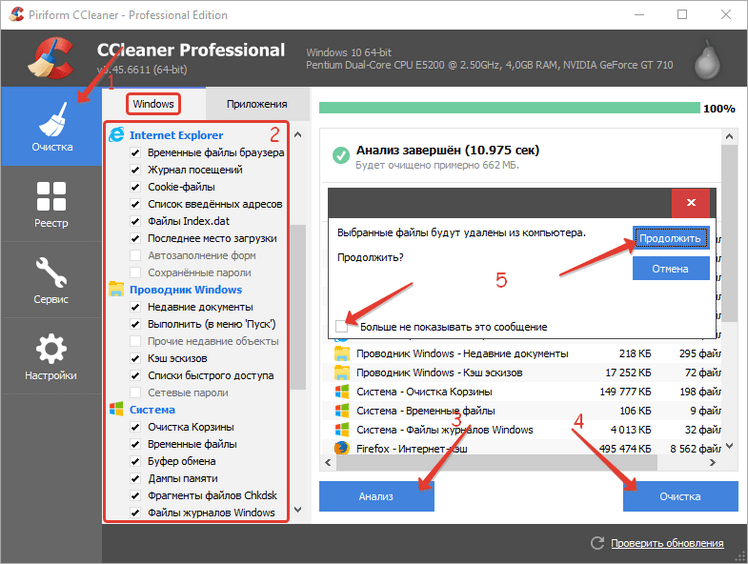
Можно также отказаться от вывода подтверждения.

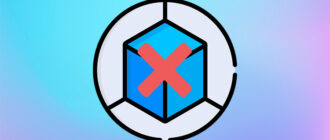
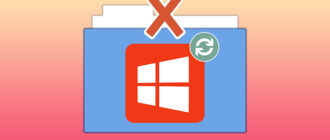
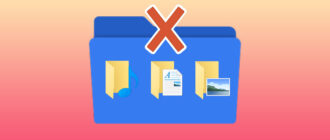
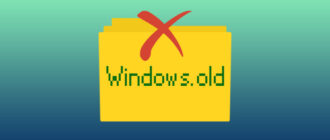


Всегда хотел узнать, как очистить эту папку, поскольку она занимала очень много места. Спасибо большое создателю этой статьи, очень помог мне. Надеюсь, что в будущем будут написаны не менее интересные и познавательные статьи!!
Оо это хорошо что я это увидел я тоже хотел как очистить и вот нашел спасибо что это вы вложили ухх очистил незнал как очистить и как это вот мне предоставили как это сделать спасибо кто это вложил я благодарен давно хотел ну вот нашел спасибо еще раз уменя сейчас хорошо работает пк и очистил всё пк хорошо работает
Ну наконец-то я нагуглил что-то годное. Спасибо автору за стать всё четко и понятно. Про утилиту CCleaner я уже знал, но не хотел её устанавливать. А теперь я знаю как можно очистить папку Temp вручную!